שים סרטונים מרובים במסך אחד: מדריך למתחילים
האם אתה אחד מאותם אנשים שלא אוהבים אפליקציות עריכת וידאו ובכל זאת אתה רוצה לשים מספר סרטונים במסך אחד? ובכן, אתה לא לבד כי גם אנחנו חווינו את זה. אינך צריך לדאוג כי אינך צריך להיות עורך עילית כדי לשלב את הסרטונים שלך, אנו נעזור לך כיצד לחבר מספר סרטונים יחד עם השימוש באפליקציות אלה עבור Mac, Windows ומכשירים ניידים.
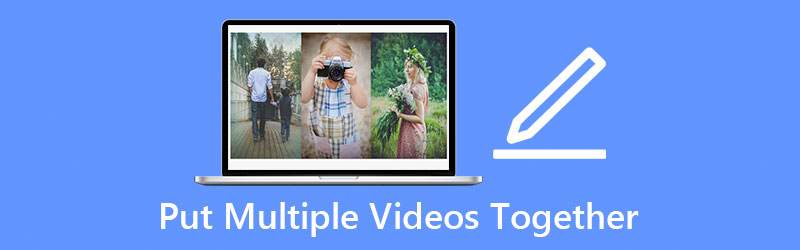
- חלק 1. כיצד לחבר סרטונים ב-Windows/Mac
- חלק 2. כיצד לחבר סרטונים באייפון ובאנדרואיד
- חלק 3. שאלות נפוצות על איך לחבר סרטונים
חלק 1. כיצד לחבר סרטונים ב-Windows/Mac
יותר ויותר אנשים מתרגלים להקליט אפילו יום פשוט שיש להם. הם אפילו הכניסו כמה עריכות לסרטונים שלהם רק כדי שזה ייראה יותר מושך למי שיראה את זה. אמנם חלקם מכניסים מספר סרטונים למסך אחד כי פרסום סרטון אחד אינו מספיק כדי לספר את כל הסיפור. אתה מסכים? לכן בפוסט זה נשתף את התוכנה עבור Mac ו-Windows. אתה יכול לנסות את ההליך הבא כדי שתוכל ליצור סרטונים משולבים יפהפיים.
1. ממיר וידאו Vidmore
אם כבר מדברים על עורך סרטונים מקצועי אך ידידותי למשתמש, ממיר וידאו Vidmore הוא התאמה מצוינת. זה נחשב ככלי מקצועי בשל יכולתו לערוך ולהמיר אודיו ווידאו ללא כל טרחה. זה בנוי גם ל-Windows וגם ל-Mac. עם Vidmore, אתה לא צריך להיות אדם טכני מכיוון שזה תוכנת אפילו למתחילים. ואם אתה רוצה לשים 2 סרטונים על מסך אחד, אתה יכול להישען על Vidmore. זה גם מציע תבניות ומסננים שונים שיהפכו את הסרטונים שלך לאטרקטיביים יותר.
ואתה לא צריך לבזבז חיים שלמים בהמתנה להמרה של הסרטונים המשולבים שלך, כי ל-Vidmore יש מהירות המרה מהירה פי 50. סאונד נוח נכון? בוא ובדוק איך האפליקציה הזו עובדת.
שלב 1: הורד את עורך הווידאו
חפש את ממיר הווידאו של Vidmore בדפדפן שלך כדי לרכוש את האפליקציה או שאתה יכול פשוט ללחוץ על אחת מהן הורד כפתורים שניתנו כדי להתקין אותו. לאחר התקנת האפליקציה, תן לה לפעול על המערכת.
שלב 2: הוסף את הסרטונים שלך
לאחר שהתוכנית פועלת, פתח אותה ולחץ על קולאז ' לשונית בחלק התחתון של המסך הראשי של הכלי. אחד שאתה נמצא בו קולאז ' עמוד, בחר פריסה שמתאימה לסרטון שאתה רוצה לשלב ואז הוסף את הקליפים מהספרייה שלך.
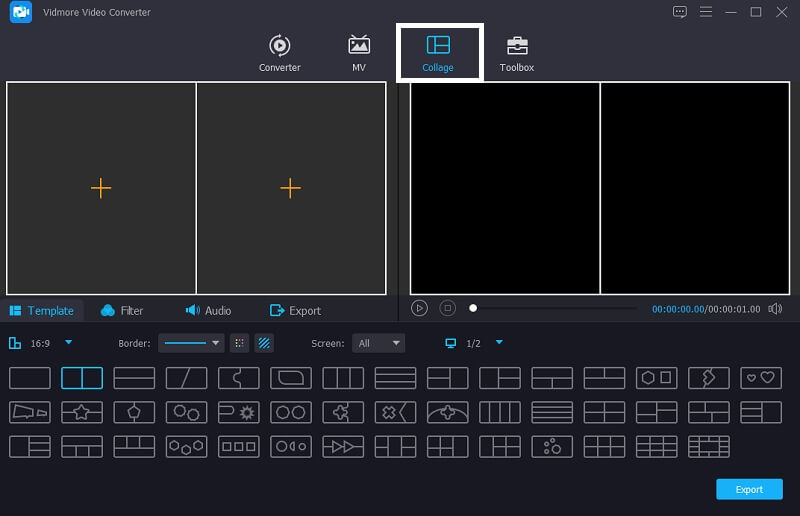
שלב 3: ערוך את הסרטונים שלך
לאחר בחירת התבנית הרצויה והוספת הסרטונים הרצויים עבור חיבור סרטונים מרובים, תוכל להוסיף אפקטים כדי להפוך את הסרטונים שלך למושכים יותר. פשוט לחץ על לְסַנֵן לשונית ליד תבניות הכרטיסייה ולאחר מכן לחץ על אחד מהמסננים הדרושים לך.
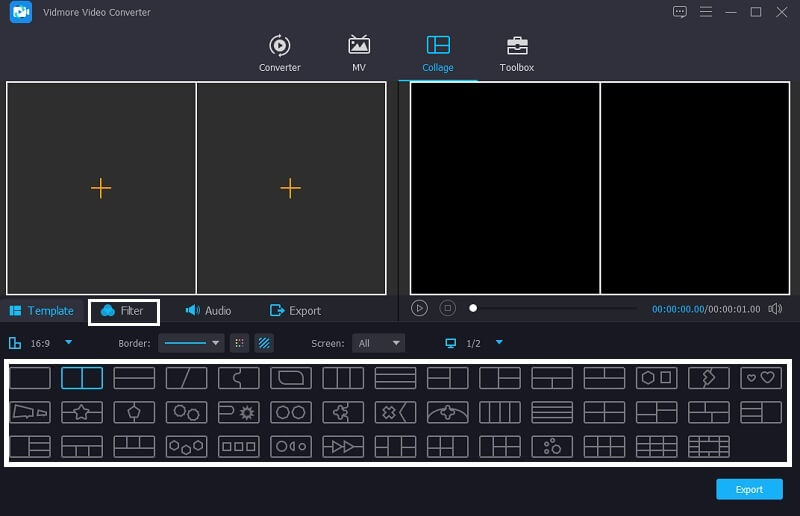
שלב 4: שמור את הסרטונים המשולבים
אם אינך רוצה לבצע התאמות בסרטונים שלך, כעת תוכל ללחוץ על יְצוּא כפתור ותובל לדף אחר ולאחר מכן לחץ על התחל לייצא כדי להעלות את הסרטונים המשולבים לספרייה שלך.
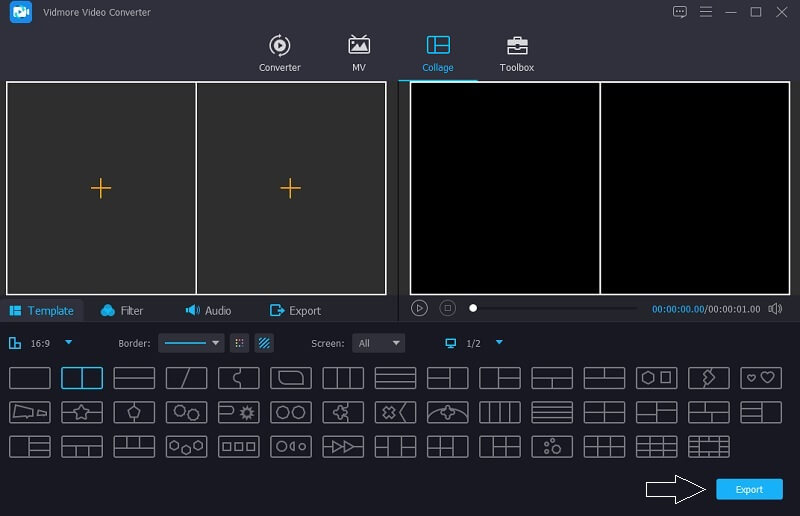
2. iMovie
אם אתם מחפשים תוכנה שתהיה תואמת ל-Mac, שקול להשתמש באפליקציית iMovie מכיוון שהיא נבנתה רק עבור Mac ו- iOS והיא לא הייתה תואמת ל-Mac. אפליקציה זו היא אפשרות טובה לחיבור סרטונים מרובים והיא מציעה כלי עריכה שונים. זה גם יכול לעזור לך לחבר מספר סרטונים ביחד. עיין בשלבים המפורטים להלן כדי לראות כיצד לשלב סרטונים באמצעות אפליקציה זו.
שלב 1: עבור לאפליקציית iMovie שלך ולחץ על העדפות לשונית ואתה צריך לוודא אם הצג כלים מתקדמים יש ל חשבון סימן. לאחר מכן, שחרר את הסרטונים שברצונך לשלב ב- ציר זמן לאחר מכן מקם את הסרטונים בהתאם למיקום שאתה צריך.
שלב 2: לאחר שתסיים להוסיף את הסרטונים ב- ציר זמן, לחץ על הגדרות שכבת וידאו אז ה זה לצד זה הכרטיסייה הבאה. לאחר מכן, הקש על מסך מפוצל בתפריט שיופיע.
שלב 3: לאחר מכן לחץ פעמיים על הווידאו קליפ ולאחר מכן לחץ על עמדה כדי לבחור את סדר הסרטונים שלך. בחר מיקום אחד לכל סרטון, שמאל, ימין, תחתון או עליון. לאחר שתסיים, לחץ על יְצוּא סמל בחלק העליון הימני של המסך. וזה הכל!
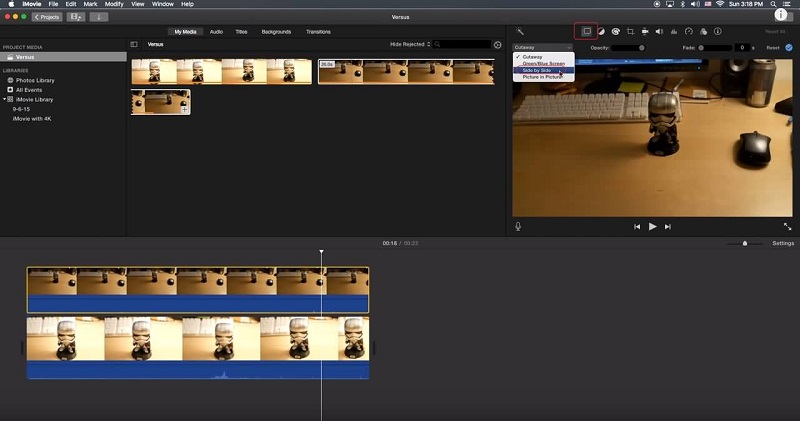
חלק 2. כיצד לחבר סרטונים באייפון ובאנדרואיד
ככל שהטכנולוגיה משתפרת, ישנן גם אפליקציות שימושיות מכיוון שתוכל להתקין אותן במכשיר הנייד שלך. ואם אתה מחפש דרך ליצור סרטון מרובה מסכים רק באמצעות מכשיר האייפון או האנדרואיד שלך, בדוק את הכלים ששמרנו עבורך.
1. iMovie
אפליקציית iMovie היא אפליקציה המיועדת באמת למכשירי אייפון. זו הסיבה שחלק מהמשתמשים רגילים לזה כי זה תואם במכשיר שלהם. זה יכול לקצץ, לסובב, להעיף וגם ליצור מסך מפוצל. ועכשיו, אנו נותנים לך הצצה כיצד לשים סרטונים מרובים על מסך אחד באמצעות האפליקציה הזו.
שלב 1: פתח את אפליקציית iMovie ולחץ על פרוייקט חדש לאחר מכן בחר את הסרטון הראשון שברצונך לשים במסך אחד.
שלב 2: אפשר את הקליפ ב- ציר זמן לאחר מכן לחץ על ועוד סמל בצד שמאל של הקליפ והוסף את הסרטון הבא שאתה צריך ואז לחץ על מסך מפוצל הַבָּא.
שלב 3: כשתסיים לחבר מספר סרטונים יחד באפליקציית iMovie, לחץ על בוצע לחץ על הלשונית ולחץ על לִשְׁלוֹחַ לשונית בחלק התחתון של המסך. לאחר מכן, לחץ על שמור וידאו כדי להעלות את הקובץ שלך.
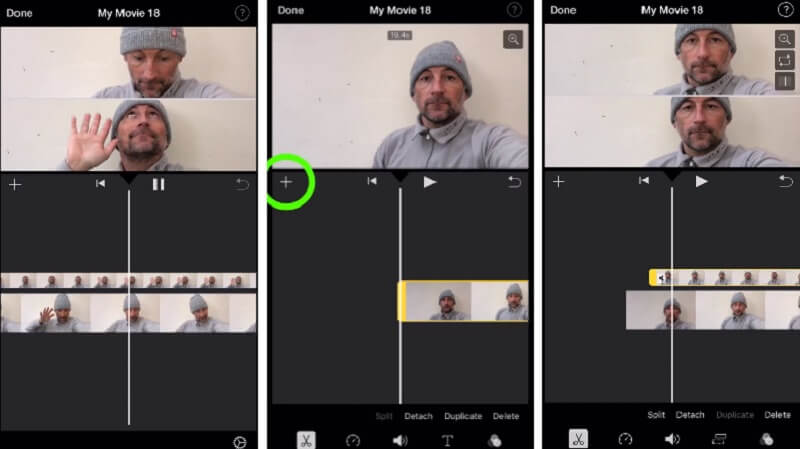
2. Vidstitch Free - קולאז' וידאו
אתה יכול לשים סרטונים במהירות על מסך אחד באמצעות Vidstitch במכשיר האנדרואיד שלך. יתר על כן, יש לך אפשרות לבחור את המסגרת לבחירתך. אתה יכול פשוט ליצור סרטונים מדהימים בהרף עין הודות לעיצוב הידידותי שלו! האם תרצה ללמוד כיצד להשתמש בתוכנה זו כדי להכניס סרטונים מרובים למסך אחד ולשתף אותו עם חבריך במדיה החברתית? עיין בשלבים המוזכרים להלן.
שלב 1: הורד והתקן את Vidstitch Free מ-Google Play במכשיר שלך. לאחר מכן, פתח את הכלי.
שלב 2: לאחר מכן, בחר את הפריסה הרצויה על ידי הקשה על תבנית לחצן, ולאחר מכן לחץ על בחר וידאו לשונית כדי להוסיף את הסרטון שאתה אוהב לקולאז'.
שלב 3: לאחר ביצוע התאמות בווידאו קליפים שלך, כעת תוכל ללחוץ על להציל לחצן כדי להעלות את קולאז' הווידאו שלך ספריית תמונות.
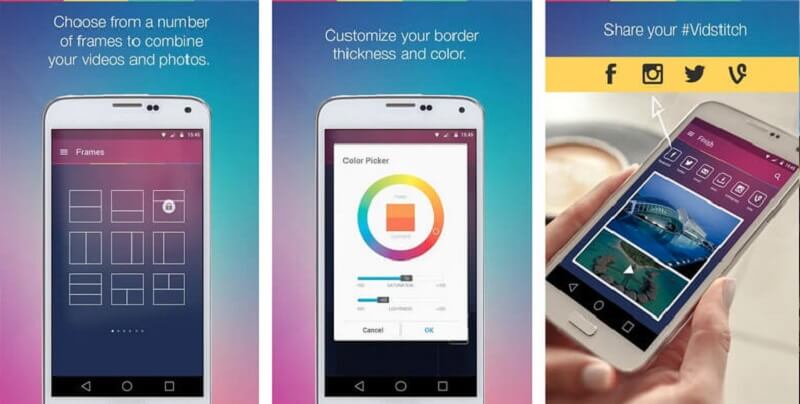
3. KineMaster
ה-KineMaster הוא עורך תמונות ווידאו ידוע. זהו כלי להורדה בחינם המאפשר לך לשים בקלות את הסרטונים במסך אחד בהתאם להעדפותיך. לאפליקציה הזו יש תכונת עריכה חזקה המאפשרת לך להחיל אפקטים, פילטרים וטקסט על הקליפים שלך.
שלב 1: במכשיר שלך, הורד והתקן את אפליקציית KineMaster. כדי להתחיל, הקש על הַתחָלָה לַחְצָן. לאחר מכן, בחר את צור חדש הכרטיסייה וה- יחס גובה-רוחב שאתה רוצה.
שלב 2: לאחר מכן, לחץ על הווידאו קליפ ב- ציר זמן, לאחר מכן שִׁכבָה, לאחר מכן כְּלֵי תִקְשׁוֹרֶת כדי לבחור את הסרטון שברצונך להרכיב ואת הפריסה שתסופק.
שלב 3: כשתסיים ליצור קולאז' וידאו, לחץ על להציל סמל בפינה הימנית העליונה ולאחר מכן שמור וידאו בעמוד הבא שמופיע.
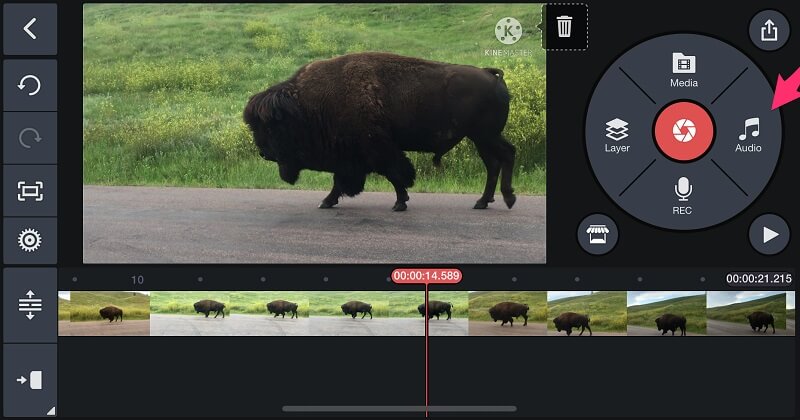
חלק 3. שאלות נפוצות על איך לחבר סרטונים
1. מדוע הסרטונים שלי באפליקציית KineMaster מטושטשים?
בעזרת זה, אתה יכול לשנות את הרזולוציה של הסרטונים שלך. כאשר אתה מתכוון לשמור אותו, בחר ברזולוציה הגבוהה ביותר שהיא 1080p.
2. האם ל-Vidmore Video Converter יש מגבלה בגודל הקובץ?
הדבר הטוב הוא שהוא ממיר ללא גבול. זה לא משנה אם יש לך גודל קובץ גדול, למעשה הוא ממיר פי 50 מהר יותר.
3. כמה מסכים מפוצלים יש ל-iMovie?
אתה יכול להוסיף רק שני רצועות וידאו, אתה יכול להציג רק שני סרטונים זה לצד זה ב-iMovie.
סיכום
עם כל היישומים שניתנו לעיל, אתה יכול בקלות לשים מספר סרטונים במסך אחד ולהפוך את הסרטונים שלך למושכים. למה אתה מחכה? בואו לנסות אחד מהם.


